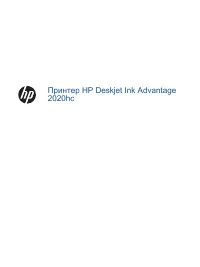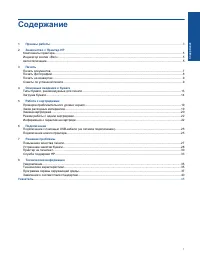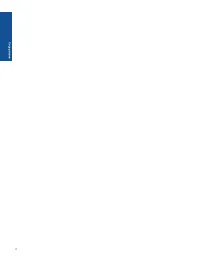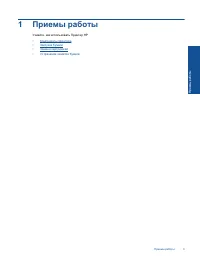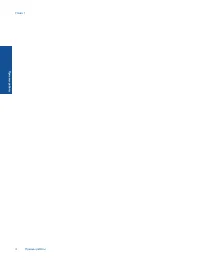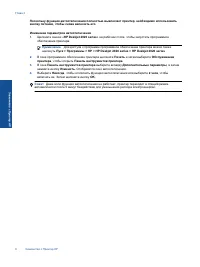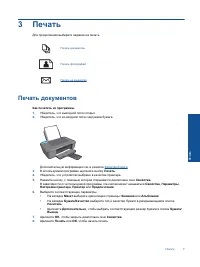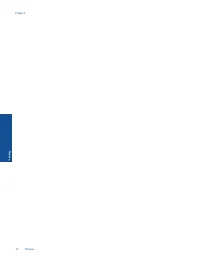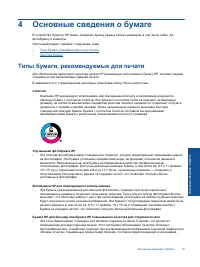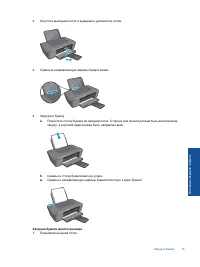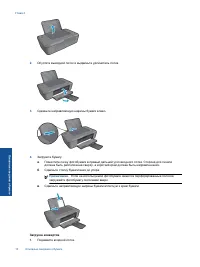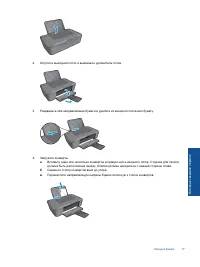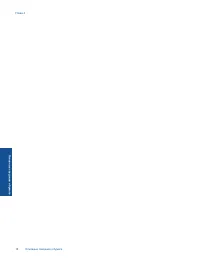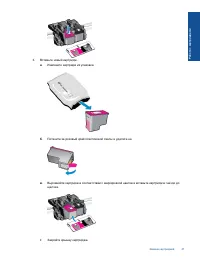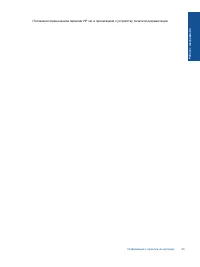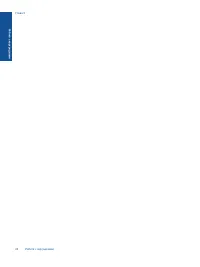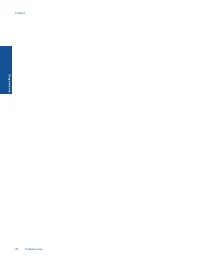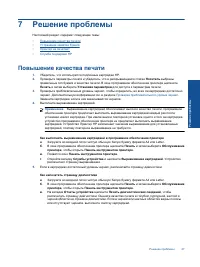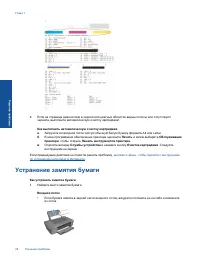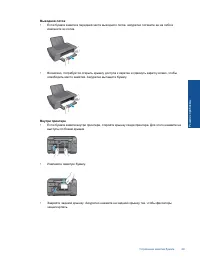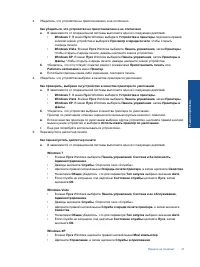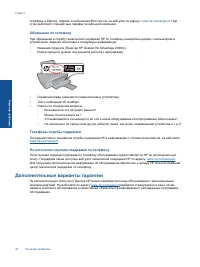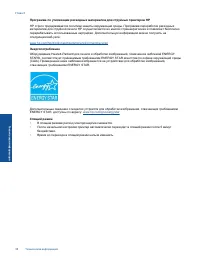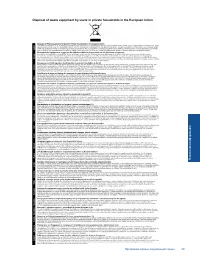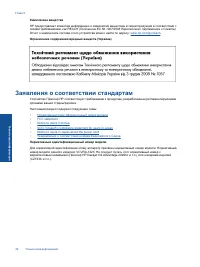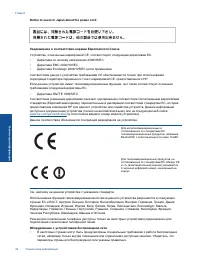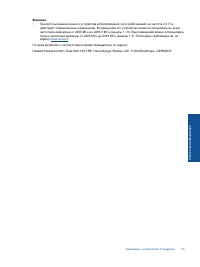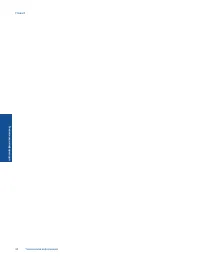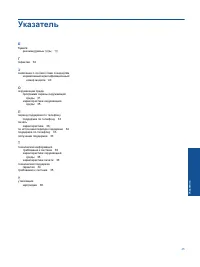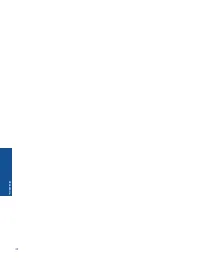Принтер HP DeskJet Ink Advantage 2020hc - инструкция пользователя по применению, эксплуатации и установке на русском языке. Мы надеемся, она поможет вам решить возникшие у вас вопросы при эксплуатации техники.
Если остались вопросы, задайте их в комментариях после инструкции.
"Загружаем инструкцию", означает, что нужно подождать пока файл загрузится и можно будет его читать онлайн. Некоторые инструкции очень большие и время их появления зависит от вашей скорости интернета.
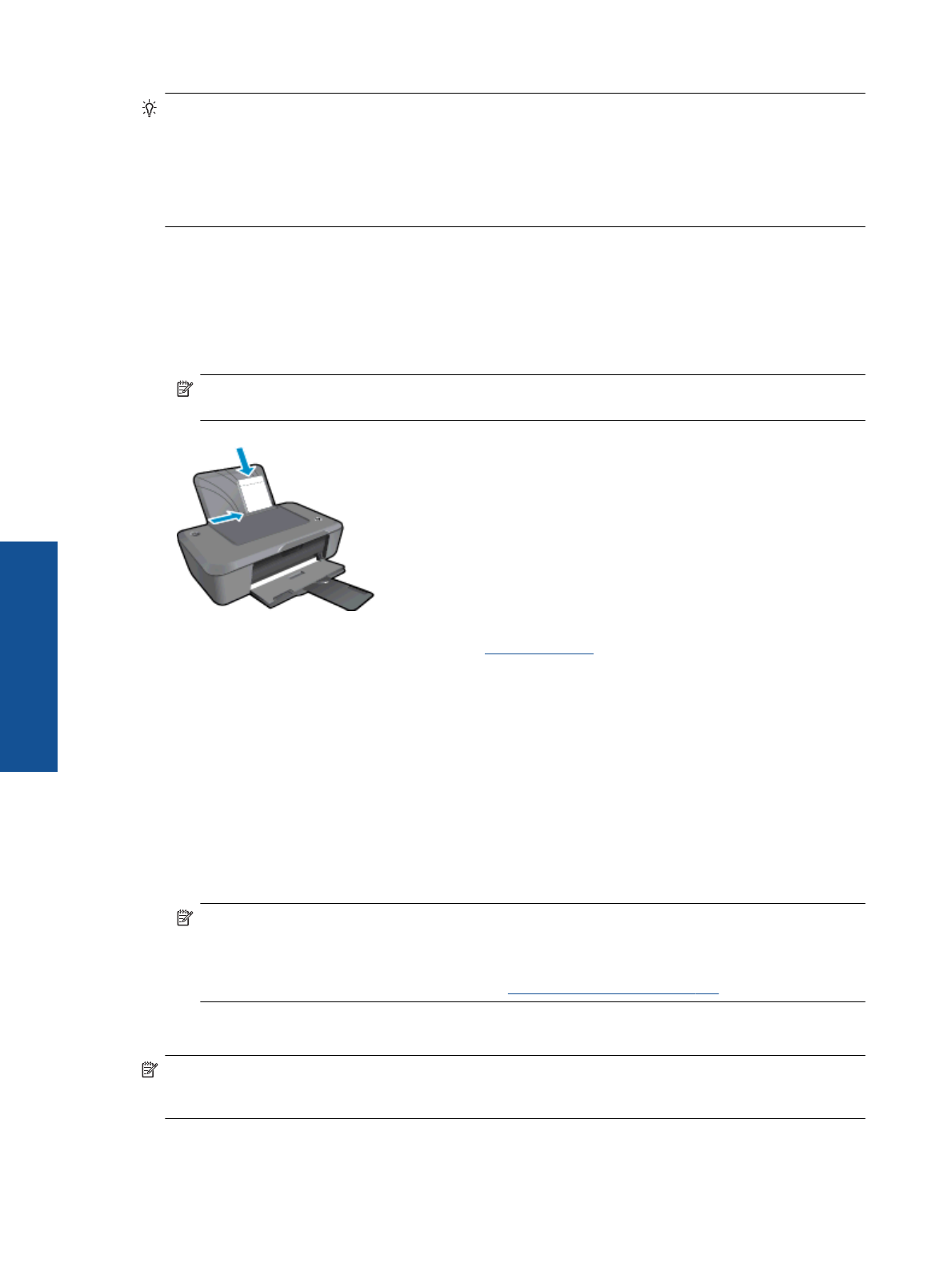
Совет
Печать
можно
выполнять
как
с
одной
,
так
и
с
обеих
сторон
листа
.
Щелкните
кнопку
Дополнительно
на
вкладке
Бумага
/
Качество
или
Макет
.
В
раскрывающемся
списке
Печатаемые
страницы
выберите
Печатать
только
нечетные
страницы
.
Для
печати
щелкните
ОК
.
После
завершения
печати
нечетных
страниц
документа
извлеките
их
из
выходного
лотка
и
повторно
загрузите
во
входной
лоток
.
Бумага
должна
быть
расположена
чистой
стороной
вверх
,
а
ее
верхний
край
должен
быть
направлен
к
принтеру
.
В
раскрывающемся
списке
Печатаемые
страницы
выберите
Печатать
только
четные
страницы
.
Для
печати
щелкните
ОК
.
Печать
фотографий
Как
напечатать
фотографию
на
фотобумаге
1.
Убедитесь
,
что
выходной
лоток
открыт
.
2.
Извлеките
всю
бумагу
из
входного
лотка
,
а
затем
загрузите
фотобумагу
стороной
для
печати
вверх
.
Примечание
.
Если
на
используемой
фотобумаге
имеются
перфорированные
полоски
,
загружайте
фотобумагу
полосками
вверх
.
Дополнительную
информацию
см
.
в
разделе
3.
В
меню
Файл
используемой
программы
выберите
Печать
.
4.
Убедитесь
,
что
устройство
выбрано
в
качестве
принтера
.
5.
Нажмите
кнопку
,
с
помощью
которой
открывается
диалоговое
окно
Свойства
.
В
зависимости
от
используемой
программы
эта
кнопка
может
называться
Свойства
,
Параметры
,
Настройка
принтера
,
Принтер
или
Предпочтения
.
6.
Щелкните
вкладку
Бумага
/
Качество
.
7.
Выберите
соответствующие
параметры
.
•
На
вкладке
Макет
выберите
ориентацию
страницы
:
Книжная
или
Альбомная
.
•
На
вкладке
Бумага
/
Качество
выберите
тип
и
качество
бумаги
в
раскрывающемся
списке
Носитель
.
•
Щелкните
Дополнительно
,
чтобы
выбрать
соответствующий
размер
бумаги
в
списке
Бумага
/
Вывод
.
Примечание
.
Для
печати
с
максимальным
разрешением
перейдите
на
вкладку
Бумага
/
Качество
и
выберите
в
раскрывающемся
списке
Носитель
параметр
Фотобумага
,
наилучшее
качество
.
Убедитесь
,
что
выполняется
цветная
печать
.
Затем
нажмите
кнопку
Дополнительно
и
выберите
в
раскрывающемся
списке
Печать
с
максимальным
разрешением
параметр
Да
.
Дополнительную
информацию
см
.
в
разделе
.
8.
Щелкните
OK
,
чтобы
вернуться
в
диалоговое
окно
Свойства
.
9.
Нажмите
кнопку
OK
,
а
затем
Печать
или
OK
в
диалоговом
окне
Печать
.
Примечание
.
Не
оставляйте
неиспользованную
фотобумагу
во
входном
лотке
.
Бумага
может
скручиваться
,
что
приведет
к
снижению
качества
печати
.
Перед
печатью
фотобумага
должна
находиться
в
расправленном
состоянии
.
Глава
3
8
Печать
Печать